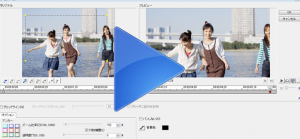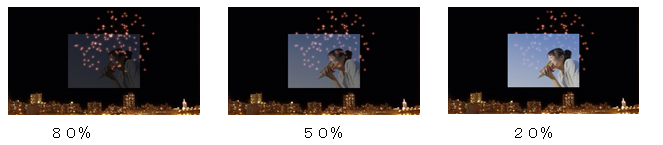- Home
- 静止画(写真)編集
静止画(写真)編集
corel video studio x6 の写真(静止画)の編集
このページでは、video studio の静止画、写真の編集の仕方をしていきます。
”video stuio の使い方”のページ同様 全て読んで欲しいのですが、必要なところだけを簡単に調べられるよう逆引き事典風にページを作りました。
お好きなページがらご覧ください♪
何を知りたいですか?
静止画の挿入

まずは、静止画をvideo studioに挿入しましょう!ここから始まります♪
静止画をスライドする
写真をカットする
写真の長さを変える

短い!と思ったとき、長くしましょう。
もちろん、長い!と思った時も短くできます
写真(静止画)をズームする
静止画のサイズを変える
画面いっぱいに写真を配置したり、小さく見せたりしましょう♪
2枚だしや3枚だしの基本となります
写真を黒の背景上で動かす

自分でやってもこの方法が難しいようですので、ぜひともご覧ください♪
静止画に境界線(フレーム)をつける
静止画の周囲をぼかす


もわっと周囲をみせることで、ちょっとしたアクセントになりますよ☆